A beszélgetés rögzítése a skype
Miért és kinek hasznos lehet egyáltalán? Nos, például a rekord lesz annyira hasznos interjúk során, az üzleti tárgyalások a hálózaton belül, vagy akár a legkisebb feldolgozási nyilvántartást kell felhívni egy másik.
Ebben a cikkben megmutatom, hogyan kell rögzíteni a beszélgetést Skype, a legnépszerűbb.
iFree Skype Recorder - magamnak, én választotta ezt a programot. Ez könnyen használhatóak, és rögzítésére alkalmas minden típusú hívások, beleértve a konferencia hívás. Fontos szempont, hogy a mellett szól a program - ez teljesen ingyenes.

A beszélgetés rögzítése a Skype iFree Skype Recorder
- Töltse le a legújabb verziót a hivatalos honlapon www.ifree-recorder.com;
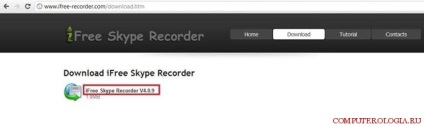
- Futtassa a fájlt, amit letöltött, és csatolja a telepítési útvonal. Tehát, a gombra kattintva «Telepítés»;
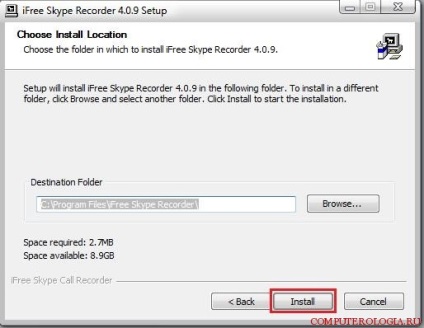
- Ezután hozzá kell közötti kapcsolat létrehozása a Skype és a felvétel segédprogramot. Ebből a célból az első indításkor a iFree Skype Recorder megy a Skype, és kézzel erősítse az engedélyt hozzáférést;
- Most a program alapértelmezésben úgy van beállítva, hogy automatikusan rögzítik teljesen az összes hívás;
- A program funkciói két rögzítési módok: automatikus (a felvétel kezdődik és végződik a beszélgetés), és Kézikönyv (az elején és a végén a felvétel, a felhasználó telepítse magát). A beállítások módosításához, akkor megy a fő ablakban kattintson a „Tools”. A «Call felvétel» válassza «Automatikusan rögzít hívásokat» (Record hívások automatikus) vagy «kézi rekord hívások» (Record hívások igény szerint), attól függően, hogy a kívánt felvétel típusát;
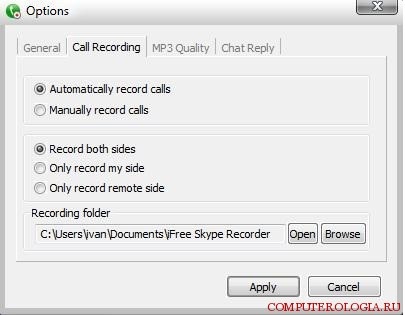
- Megadhatjuk, és rekord típusú ugyanazon a lapon:
- Rögzítse mindkét fél (az alapértelmezett, írja a hangok mind a résztvevők a hívás)
- Csak rögzítse az oldalamon (minden hangot a kézzel írt)
- Csak rögzítse távoli oldalán (a hang a személy, akivel hívni, rögzített)
- Továbbá a rendelkezésre álló több funkciót:
- Meg lehet változtatni a mappát, ahol tárolja a rögzített adatok;
- Minőségének beállítása audio fájlt;
- Állítsa be az automatikus elindítása induláskor, és így tovább.
Beszélgetés rögzítése Skype MP3 Skype Recorder
Itt egy jó programot a felvétel audio hívás a Skype. Alkalmazó eljárás felvevő kicsit különbözik a fent leírt eljárás:
- A kezdéshez töltse le a segédprogramot voipcallrecording.com;

- Futtassa a fájlt, és kövesse a telepítési;
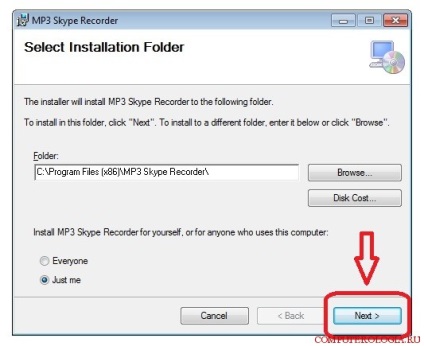
- Ide Skype, és hagyja, MP3 Skype Recorder engedélyt szinkronizálni;
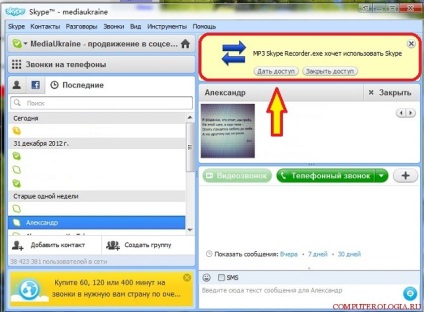
- A beszélgetés elindításához felvétel befejeztével nyomja meg az «bekapcsolása felvétel» (Start recording) az eszköztáron.
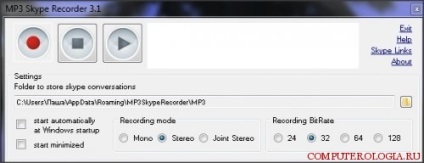
Rengeteg különböző lehetőségeket, mind a pénz és ingyenes segítséget, hogy végre felvételi beszélgetés a Skype. Itt van egy kis listát az ilyen programok esetében, ha valamilyen oknál fogva nem illeszkedik a korábbi:
- Pamela;
- Skylook;
- Free Video Call Recorder;
- ISOUND;
- Evaer videohívás felvevő;
- Skype Recorder MX.
És végül, néhány tipp tőlem személyesen. Az automatikus felvétel az összes hívás csak az esetben, ha megadelovoy emberek, és minden beszélgetést felbecsülhetetlen történetében. Ha egy egyszerű felhasználó, ami néha szolgálatban vagy öröm kell valamit, hogy írjon Skype-on, azt tanácsolom, hogy egy kézi felvétel elejére. Mivel a számítógép memóriája nem lesz tele több tucat haszontalan felvételek, amelyek közül egyébként nehéz lenne megtalálni a megfelelő beszélgetést.